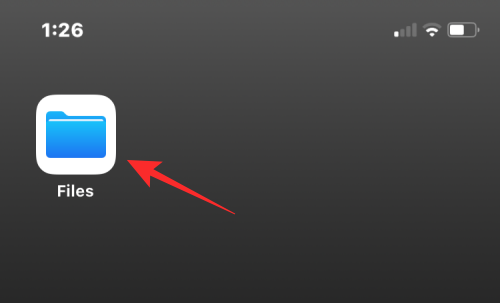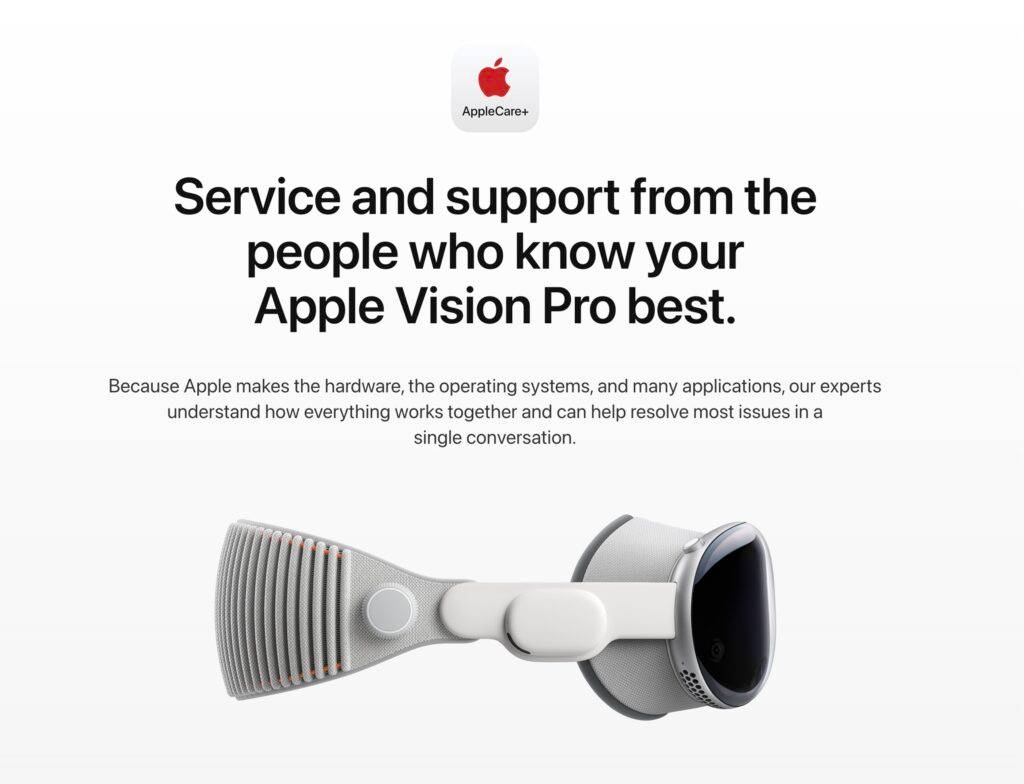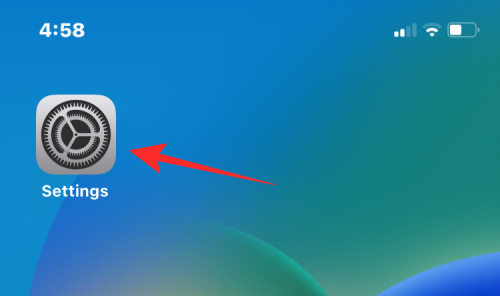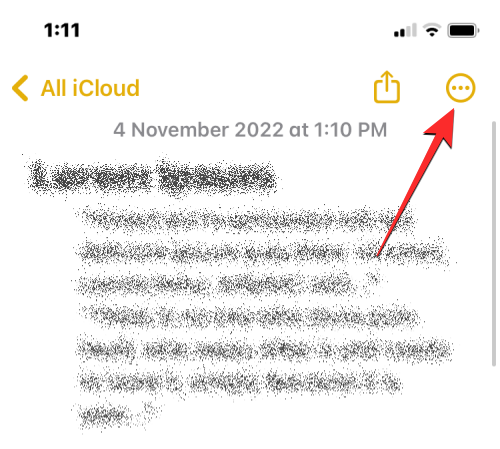使用苹果地图,您可以轻松地将经常访问的地方或某人的家添加到您的收藏夹中。这使您可以轻松访问这些位置,并且只需更少的点击即可到达那里。如果您有很多收藏夹,或者某个地点与您不相关,您可以从地图应用程序的收藏夹列表中删除它们。
在本文中,我们将帮助您从iPhone 上的Apple 地图上的收藏夹列表中删除位置。
如何从 iPhone 上的 Apple 地图中删除收藏夹 [2 种方法]
有两种方法可以删除Apple 地图上收藏的位置。
方法1:从“收藏夹”部分
在Apple 地图上删除收藏夹的最简单方法是直接访问应用程序的收藏夹部分。
打开iPhone 上的地图应用程序。
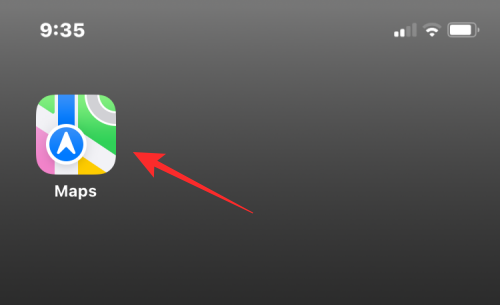
当应用程序打开时,向上滑动底部的搜索栏将其展开。
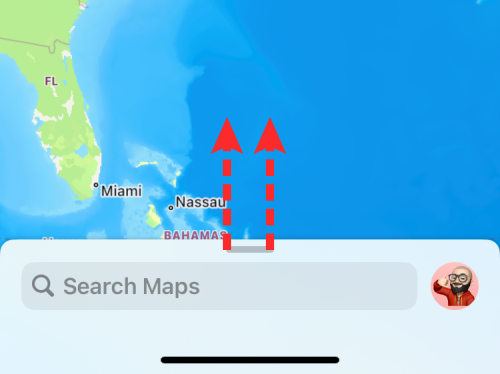
搜索栏现在将扩展到屏幕的下半部分。如果您在Apple 地图上有很多收藏的位置,它们将显示在该屏幕上的“收藏夹”下方。要查看您最喜欢的地点的完整列表,请单击“更多”。
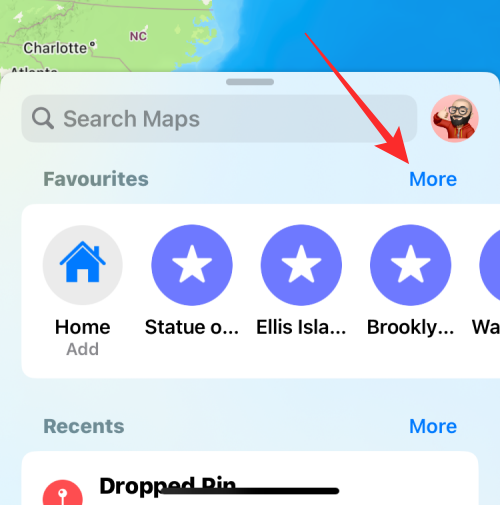
访问您喜爱的位置的另一种方法是单击地图主屏幕右下角的Apple 帐户图片。
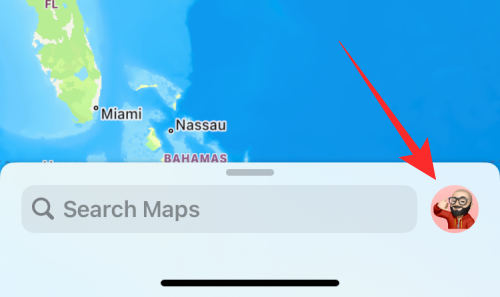
当屏幕上出现菜单时,选择收藏夹。
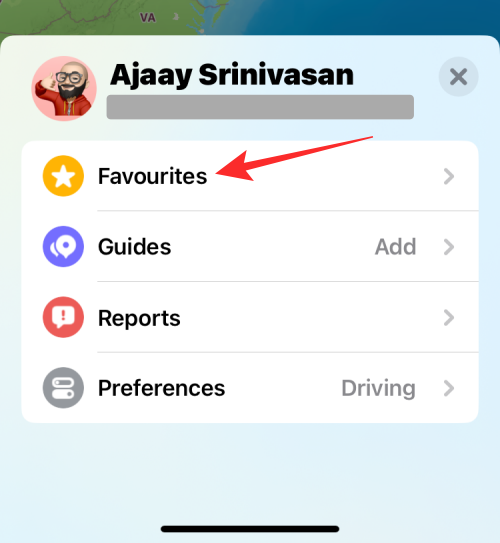
现在,您将看到“收藏夹”菜单,其中显示您在Apple 地图中标记为收藏夹的所有地点。
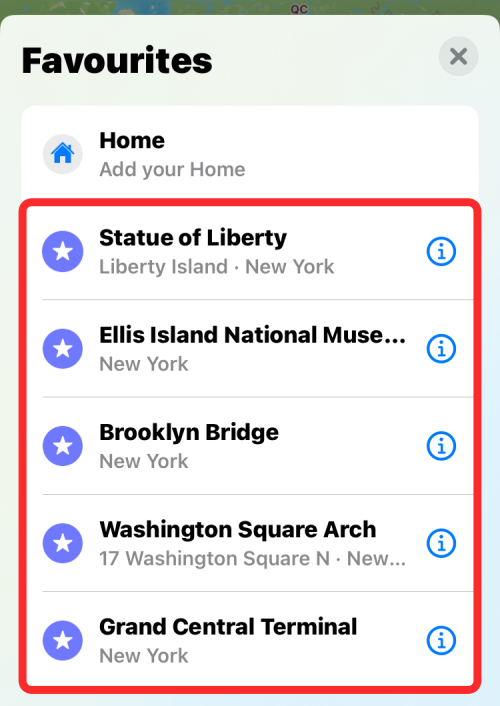
要从此列表中删除一个,请向左滑动某个位置以显示“删除”选项。当该选项出现时,单击“删除”以从“收藏夹”部分删除该位置。

要从收藏夹中删除多个位置,请单击收藏夹菜单左下角的编辑。
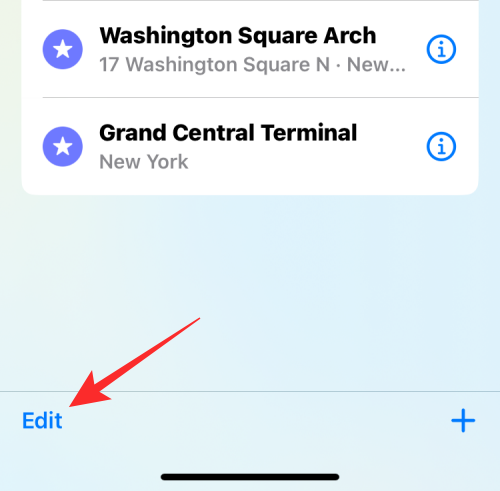
这将在屏幕上启用编辑模式。要从此列表中删除位置,请单击所选位置左侧的红色减号(-) 图标。
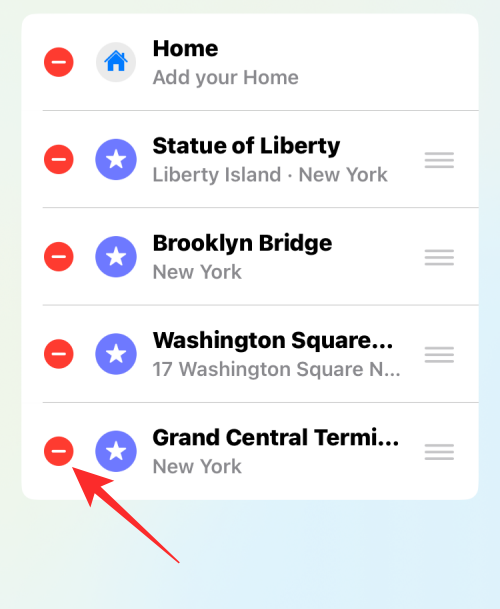
要确认您的操作,请单击同一行右侧的删除。
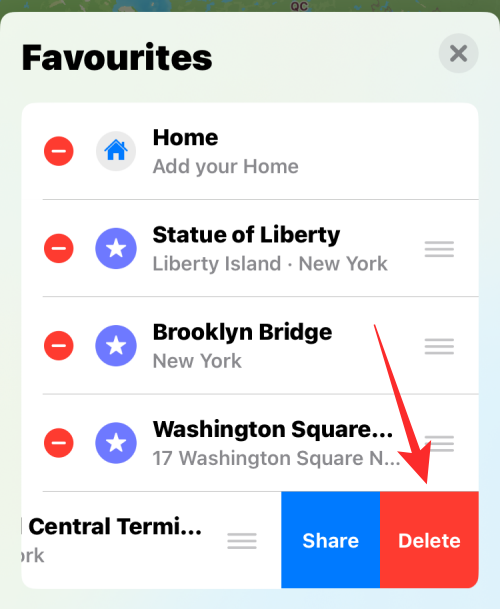
所选位置现在将从收藏夹中消失。您可以重复此步骤以一次从列表中删除更多位置。从收藏夹中删除不需要的位置后,点击左下角的“完成”进行确认。
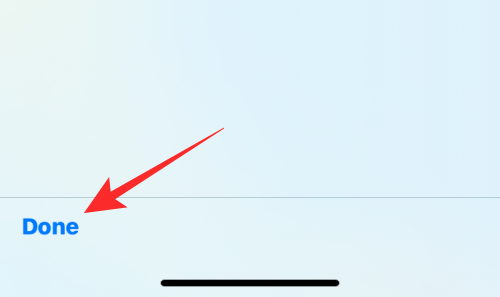
您删除的位置将不再出现在“收藏夹”部分中。
方法 2:从地图上的星标位置开始
如果您可以在Apple 地图中访问某个位置的信息卡,则可以从收藏夹中删除该位置。
您可以打开一个链接,将您带到地图应用程序中的某个位置,或者单击标有星号图标的位置,如下所示。
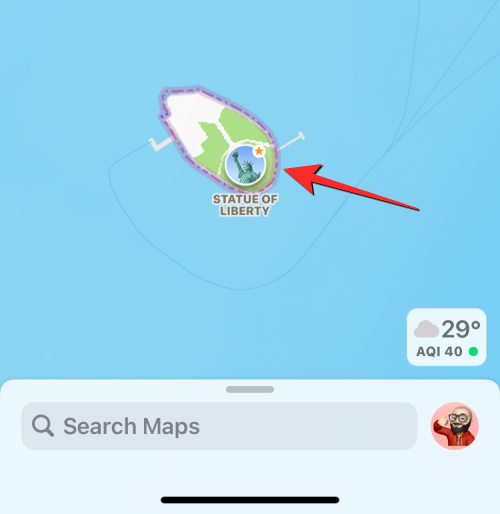
当您单击某个位置时,您会看到其信息卡出现在屏幕的下半部分。要删除收藏位置,请单击“更多”。
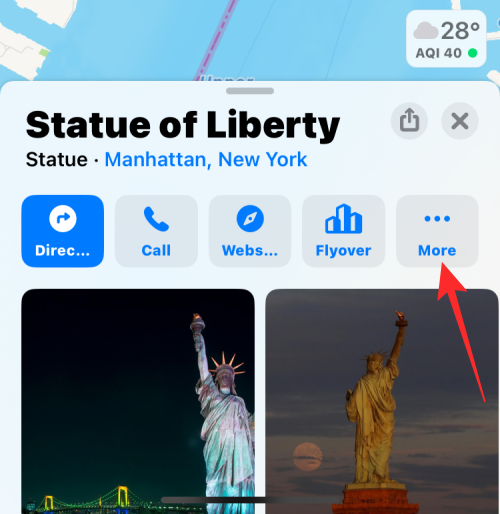
在出现的溢出菜单中,选择从收藏夹中删除。
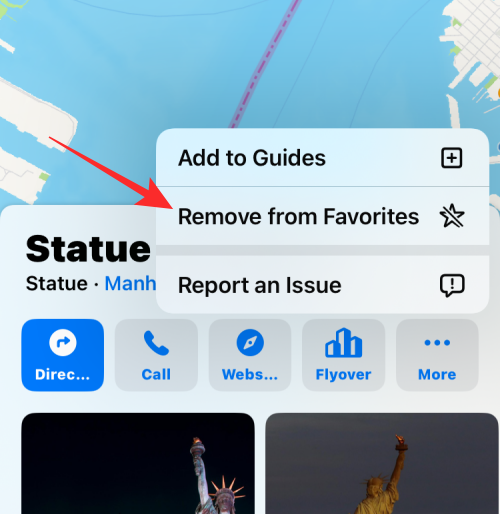
您还可以通过滚动到底部并单击“从收藏夹中删除”来删除同一屏幕上的位置。
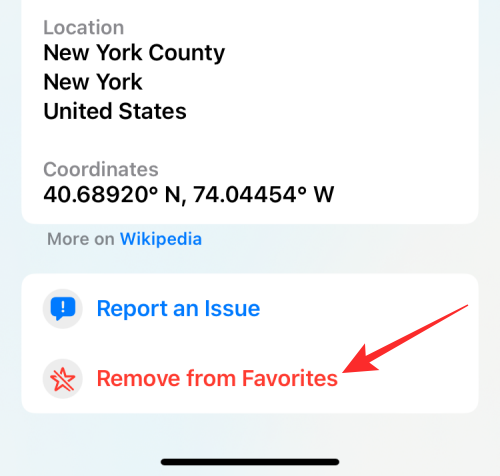
所选位置将不再出现在Apple 地图的收藏夹列表中。
从“收藏夹”中移除某个位置后会发生什么情况?
当您从“收藏夹”中删除某个位置后,您将不再在Apple 地图的“收藏夹”部分中看到该位置。如果您能够在地图应用中手动定位该地点,则它不会显示橙色星形图标,这有助于您将您最喜欢的地点与地图上的其他地点区分开来。
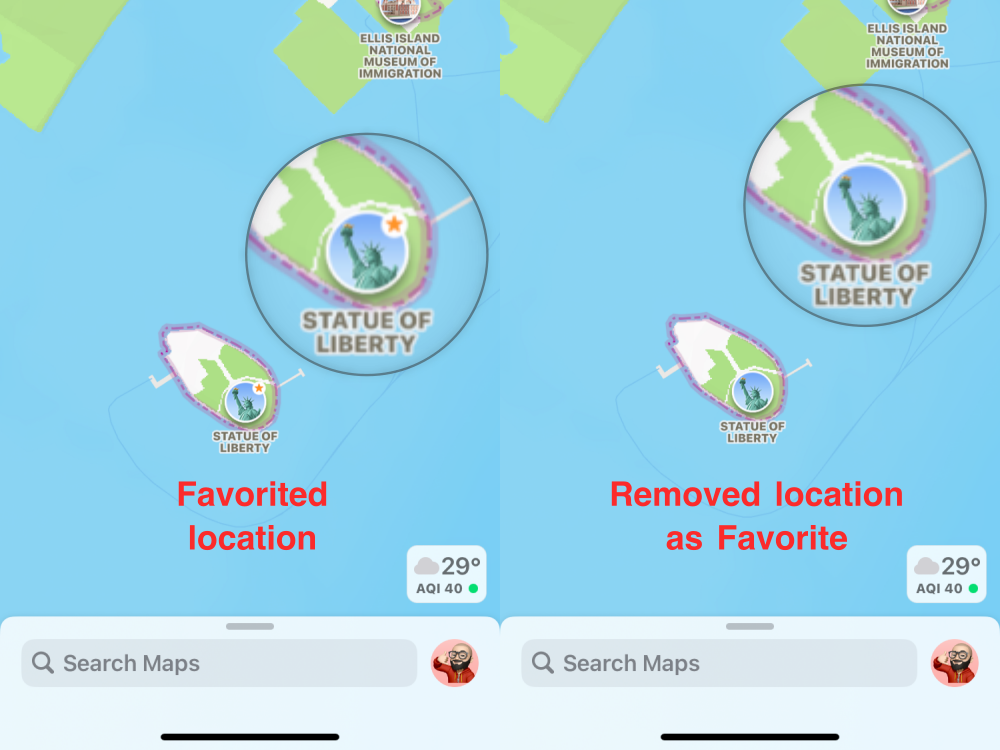
如上图所示,我们添加为收藏夹的位置在左侧屏幕截图中标有星形图标。在右侧的屏幕截图中,当我们从收藏夹中删除项目时,星星不再出现。
以上是2 种从iPhone 上的Apple 地图中删除收藏夹的方法的详细信息。更多资讯请关注9158app其他相关文章!